Soha nem streamelhetsz a hét minden napján, 24 órában, bizonyos pontokon szükséged van némi leállásra, még akkor is, ha csak aludni kell. Ezalatt a Twitch-csatornád tétlenül áll, és nem csinál semmit. Miközben elhagyhatja oldalát egy szalaghirdetésen, amely üdvözli az új nézőket, vagy tájékoztatja a látogatókat, hogy mikor a következő közvetítés elindul, ehelyett úgy dönthetsz, hogy az adatfolyamodat más streamelők támogatására és reklámozására használod is.
Ezt a folyamatot, amelyben csatornádat más streamelők támogatására használod, „tárhelyszolgáltatásnak” nevezik, és lényegében valaki más adatfolyamát játssza le a csatornaoldaladon. Bár választhat más streamereket manuálisan is, ehhez rendszeresen emlékeznie kell, és szüksége van egy olyan adatfolyamra, amelyet javasol, hogy a megfelelő időben elérhető legyen. Ehelyett egyszerűbb úgy beállítani a csatornádat, hogy egy vagy több csatornát automatikusan fogadjon, amikor azok élőben vannak, te pedig nem.
Ha úgy szeretnéd beállítani a csatornádat, hogy offline állapotban automatikusan tárolja ismerőseid adatfolyamait, ezt az alkotói irányítópulton keresztül teheted meg. Az irányítópult megnyitásához kattintson a profilképére a jobb felső sarokban, majd kattintson a „Creator Dashboard” elemre.
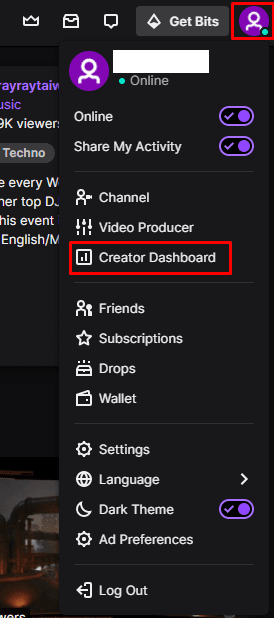
Az alkotói irányítópulton bontsa ki a „Beállítások” kategóriát a bal oldali oszlopban, majd kattintson a „Csatorna” elemre, és görgessen le egészen a harmadiktól az utolsó részig, melynek címe „Automatikus tárhely”. Az automatikus hosting engedélyezéséhez kattintson az „Automatikus hosztcsatornák” csúszka „Be” állásba. Ahhoz, hogy ez működjön, hozzá kell adnia a fogadni kívánt csatornákat a „Host listához”, és ki kell választania, hogyan szeretné rangsorolni őket.
A lista fontossági sorrendjének beállításához használja a „Hosting priority” beállítást, és válasszon a „Csatornák a listában való megjelenésük sorrendjében” vagy a „Host csatornák véletlenszerűen a listáról” közül. Ha ezt megtette, kattintson a „Gazdagép lista” elemre az automatikusan tárolt csatornák listájának kezeléséhez.
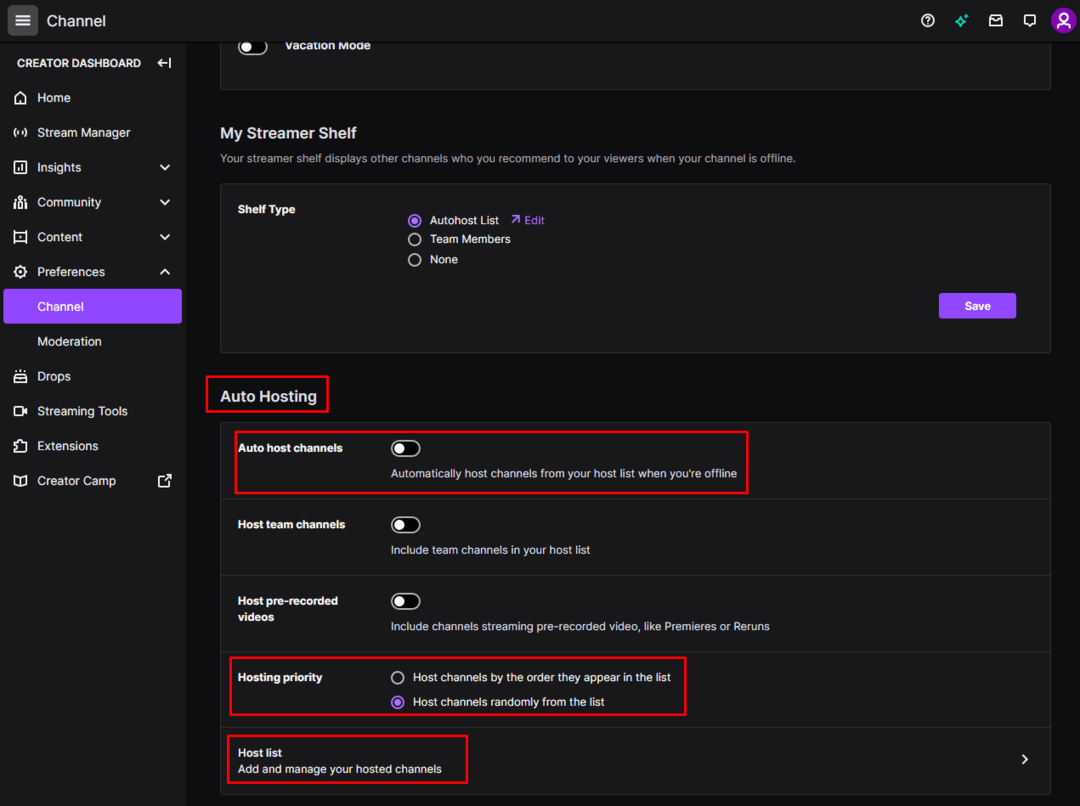
A gazdagéplistában keresse meg az automatikusan tárolni kívánt csatorna vagy csatornák felhasználónevét, majd kattintson a „Hozzáadás” gombra, amikor megtalálta őket. Ha a „Csatornák tárolása a listában való megjelenésük sorrendjében” lehetőséget választotta, kattintson és húzza át a listán szereplő bejegyzéseket, hogy ízlése szerint rendezze át őket.
